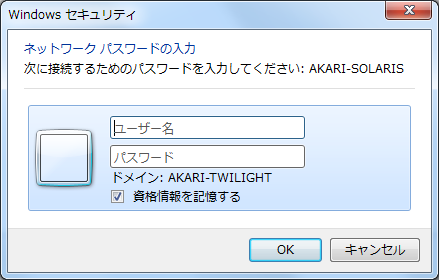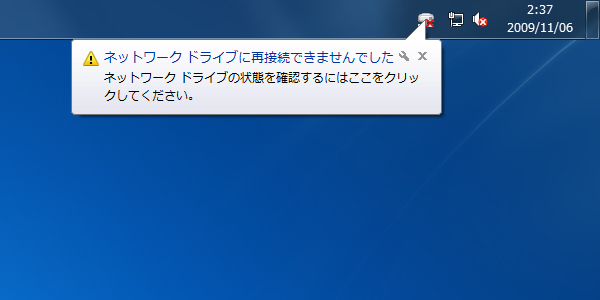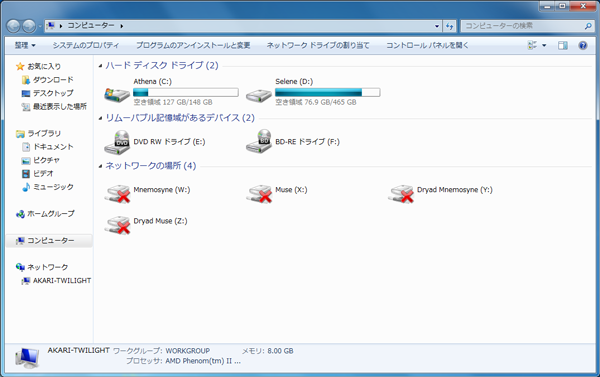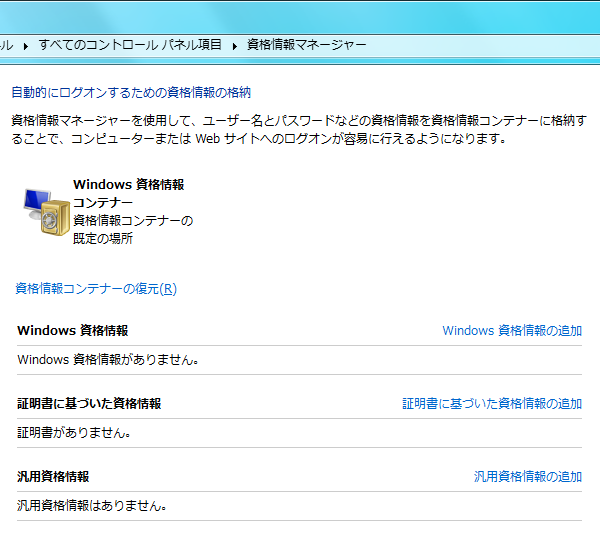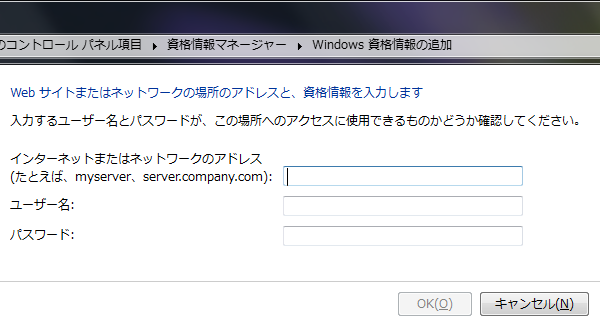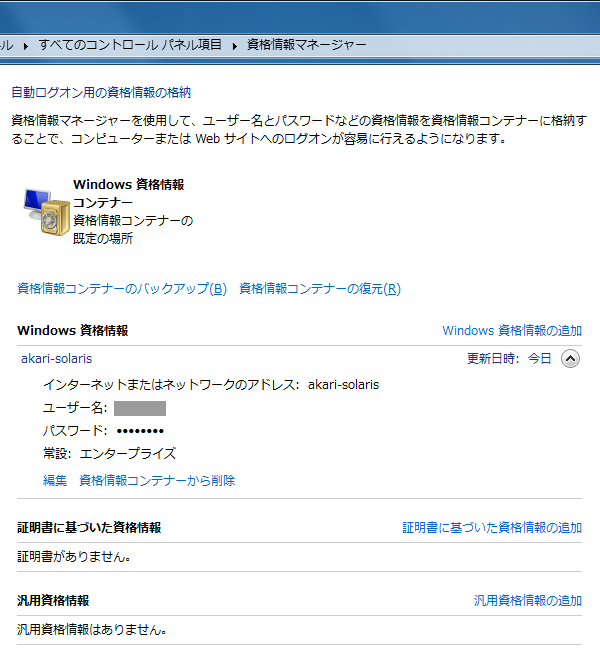自作 PC ケース(2G)完成【Win7 杯 ’09 参加】

11月より作っていた自作 PC ケースが完成しました。「このあいだも作ってなかった?」と今思われたあなた。あなたは正しい。
自作PCケースがやっと完成 – January 20th, 2009
一年経たずに作り直してるとかどんだけ飽きるの早いんだよ、とか言われそうですが一応理由はあるのです。
一番大きな理由は、その高さ。前のケースは浮いている分も含めると 50cm ほど。幅と奥行きはそれほどでもないのですが(約 27cm 四方)。この高さをどうにかしたかった。またこの一年で内部のパーツ構成がいくらか変わり、ファイルサーバを別に立ち上げたことによってこのメインマシンには 3.5inch のハードディスクがなくなりました。これによって空きスペースが増え、作り直したいなと。
あと素材的にピノス集成材を使っていたため、重い。この重さが地味にめんどくさい(笑)。今度は軽くしようとも考えていました。
もう一つ言えるのは、前回は初めての自作PCケースで、それをしばらく使ったことにより、「ここはこうしたほうがいい」とか「ここはこうでなくても構わない」といった改善点が見えてきたことです。
新たに作ったと言うよりは、改良を加えて作り直した、という感じです。2代目です。2G です。
また今回のこの記事は、「Windows 7杯 自作PCの祭典 2009」へのエントリー記事も兼ねています。ずばり締め切りは今日! せっかくなので間に合わせるため、急ピッチで完成させました。
ベンチマーク結果なども交えていますが上記コンテストのエントリーのためのものですので、その辺は適当に読み飛ばしてください。

さきほど書いたように今回の目的は省スペース化を進めることがひとつ大きかったので、パーツの配置を決めるのに一番時間がかかりました。その結果、30cm 四方の立方体になりました。容積比で 3/4 以下になったことになります。重心も低くなったので安定感が増しました。
木材は今回はファルカタ集成材を使いました(ファルカタ材についてはこちら)。桐のように軽く、白くてとても美しい。そして安い! 厚13x巾300x長910のもので840円。2枚使ったので1680円。背面と MB 取付版に使ったMDFボードも含めても板代は2000円行きません。支柱に使ったアルミ板(厚2x巾20x長さ910)が680円かな?

前回は左右どちらからでも使いやすくするために、扉は手前へ倒れる方式にしました。しかし自分の場合、右側に置くことはまずないことが分かりました。また加工も大変なので、簡単に左へ開く扉に。
また前面の USB ポートは3つ同時に使うことは一年間で一度もなかったので2つへ削減(デジカメと iPhone を同時に繋げることはあっても、更にもう一つペンタブなどの臨時接続デバイスを同時利用することはなかった)。
PC ケースを浮かせて見せるために前回は足を作りましたが、「インシュレーター置けばよくね?」と気づいてしまいました。なので今回は足なしです。インシュレーターはまだ買っていないので板の切れっ端を置いてます。
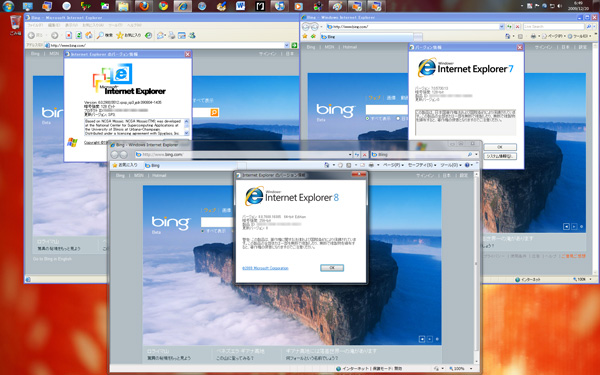
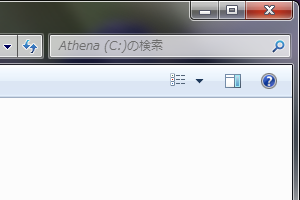
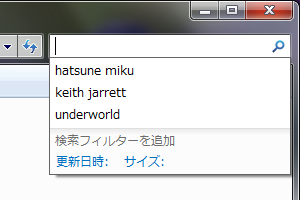
![消去したいキーワードを選択し[Delete] 消去したいキーワードを選択し[Delete]](http://si.jpn.org/img/2009/11/20091108_9.png)